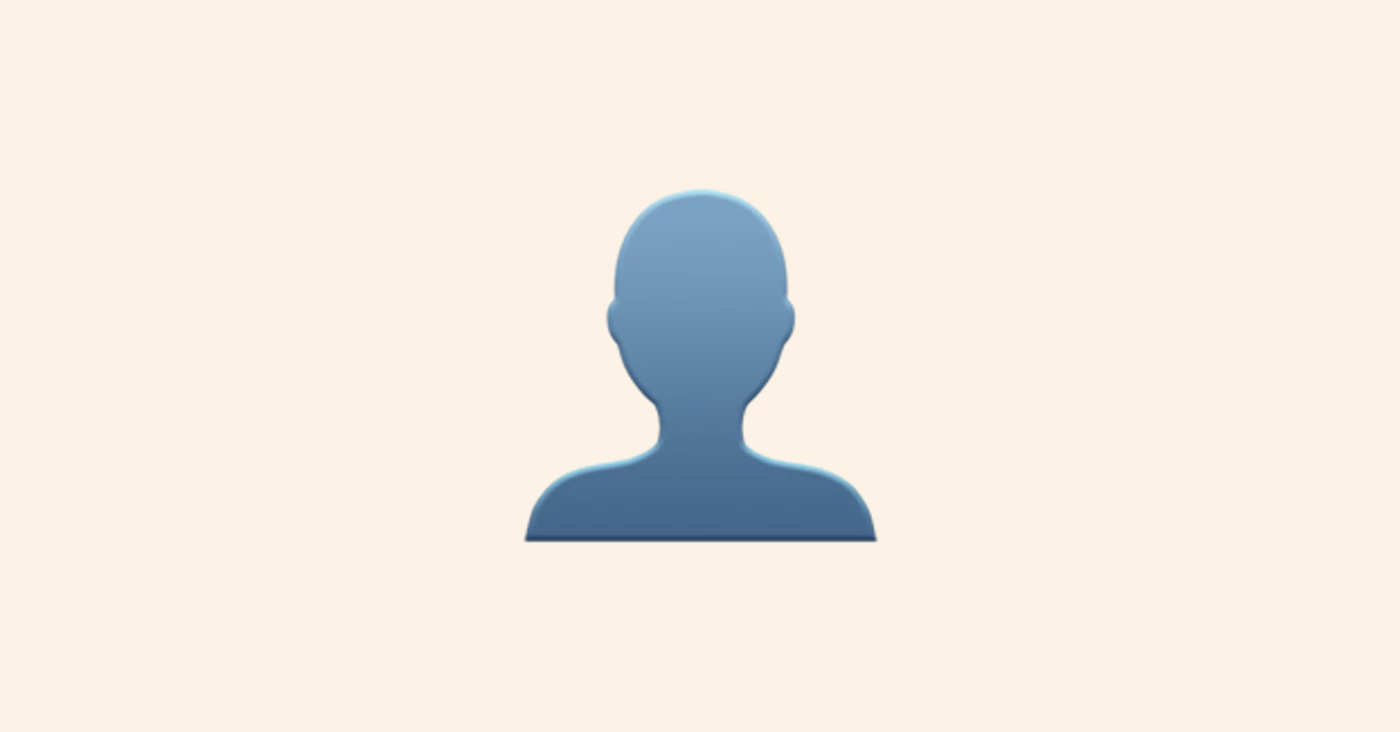下記ページをご覧ください。
会員制度、ファンクラブ、オンラインサロンの月会費/年会費に
本ページの設定を行うことで、商品は下記の状態となります。 - 同じ商品ページから月会費/年会費どちらも選択可能 - Shopify公式のSubscriptionAPIに則り、サブスク商品購入時に利用できる決済方法は ShopifyペイメントとPaypalのみとなります。 - バンドルアプリはサブスク注文に対応しておりません。 設定方法 --- ステップ1:商品登録する 1. 「月会費 / 1,000円」と「年会費 / 12,000円」をバリエーション登録する ステップ2:各バリエーションごとにプラングループを作成する 1. 左メニューの「プラン設定」より「通常定期プランの作成」をクリック 2. 各種項目を設定する ・プラングループ設定 ・プラングループタイトル:管理画面上で表示するタイトルを入力 ・公開タイトル:任意のテキスト(以下の箇所に表示されます) ・定期購買プランの標準選択:なし ・販売方法のオプション設定:通常販売 ・商品の選択:月会費のバリエーションのみを選択 ・送料設定:なし ・顧客のタグ設定:任意 プラン設定 ・プラン:任意のテキスト(以下の箇所に表示されます) ・プラ

定期購買アプリDEMOストア